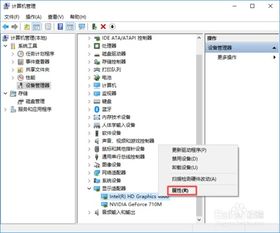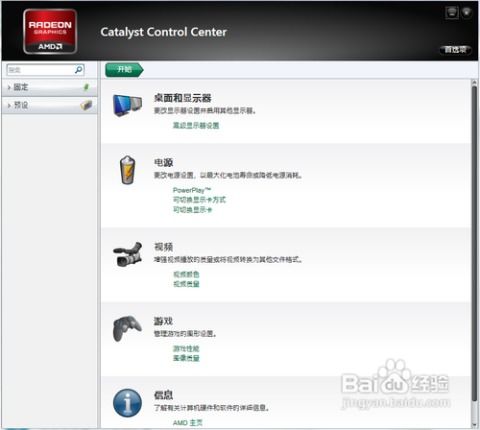轻松学!驱动精灵教你一键安装与更新显卡及其他驱动
在现代计算机使用中,显卡驱动的安装与更新是确保系统性能和稳定性的关键环节。无论是为了提升游戏体验,还是为了确保图形处理软件的流畅运行,适时地安装和更新显卡驱动都显得尤为重要。而在这方面,驱动精灵作为一款广受欢迎的第三方驱动更新工具,为广大用户提供了极大的便利。本文将详细介绍如何使用驱动精灵来安装显卡驱动以及更新其他驱动程序,从多维度解析这一过程。
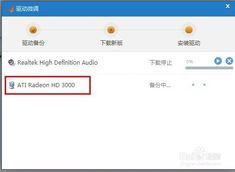
一、驱动精灵简介
驱动精灵是一款集驱动管理、硬件检测和系统优化于一体的专业级软件。它能够智能检测计算机的硬件配置,自动匹配并下载最新的驱动程序,大大简化了驱动程序的管理过程。此外,驱动精灵还支持一键备份、还原和卸载驱动程序,确保用户在不同情境下都能轻松应对驱动相关的问题。

二、安装显卡驱动前的准备
在使用驱动精灵安装显卡驱动之前,用户需要做好以下准备工作:

1. 确认显卡型号:通常,显卡型号会印在显卡本身上,用户也可以通过计算机说明书或官方网站查询。确认显卡型号是下载正确驱动程序的前提。
2. 关闭不必要的程序:在安装驱动程序之前,建议关闭所有不必要的程序,如杀毒软件、防火墙等,以免干扰安装过程。
3. 备份旧驱动:虽然驱动精灵支持一键还原驱动程序,但用户最好还是自行备份旧驱动,以防万一。
三、使用驱动精灵安装显卡驱动
1. 下载并安装驱动精灵
用户可以从驱动精灵的官方网站下载最新版本的软件安装包,并按照提示完成安装。安装过程中,用户需要仔细阅读并同意相关许可协议。
2. 检测硬件信息
打开驱动精灵后,软件会自动开始扫描计算机的硬件信息,包括显卡、主板、声卡等。这一步骤是确保软件能够准确匹配并推荐最新的驱动程序。
3. 更新显卡驱动
在扫描结果中,用户可以看到当前计算机上所有硬件的驱动程序状态。找到显卡设备后,点击“升级”按钮,驱动精灵会自动搜索并下载最新的显卡驱动程序。
用户可以选择“一键安装”功能,让软件自动完成驱动程序的安装过程。当然,用户也可以手动选择安装位置、是否安装附加软件等选项,进行自定义安装。
4. 重启电脑
安装完成后,驱动精灵会提示用户重启电脑。重启后,新的显卡驱动就会生效,用户可以享受到更加流畅、清晰的图形处理体验。
四、使用驱动精灵更新其他驱动
除了显卡驱动外,驱动精灵还可以帮助用户更新其他硬件的驱动程序。以下是更新其他驱动的具体步骤:
1. 扫描硬件信息:与安装显卡驱动类似,用户首先需要让驱动精灵扫描计算机的硬件信息。
2. 查看驱动状态:在扫描结果中,用户可以看到所有硬件的驱动程序状态,包括是否需要更新、是否为最新版本等。
3. 选择更新驱动:根据需要,用户可以选择需要更新的驱动程序,并点击“升级”按钮。驱动精灵会自动搜索并下载最新的驱动程序。
4. 安装驱动程序:下载完成后,用户可以按照提示进行驱动程序的安装。同样地,用户可以选择一键安装或自定义安装。
5. 重启电脑:安装完成后,通常需要重启电脑以确保驱动程序生效。
五、手动安装显卡驱动的方法
虽然驱动精灵提供了便捷的驱动程序安装服务,但有时候用户可能还是需要手动安装显卡驱动。以下是手动安装显卡驱动的步骤:
1. 确认显卡型号和操作系统:在下载驱动程序之前,用户需要先确认自己的显卡型号和操作系统版本。这些信息通常可以在显卡的包装盒、说明书或设备管理器中找到。
2. 访问显卡制造商官网:打开浏览器,访问显卡制造商的官方网站(如NVIDIA、AMD等)。在官网的“支持”或“驱动下载”页面中,用户可以根据显卡型号和操作系统版本搜索到对应的驱动程序。
3. 下载并安装驱动程序:下载完成后,双击安装程序进行安装。按照安装向导的指示进行操作,等待安装完成即可。在安装过程中,电脑可能会短暂黑屏或重启,这是正常现象,请耐心等待。
六、常见问题及解决方案
在使用驱动精灵安装和更新驱动程序的过程中,用户可能会遇到一些常见问题。以下是一些常见问题及相应的解决方案:
1. 驱动程序与系统版本不兼容:这通常发生在用户下载并安装了错误的驱动程序版本时。此时,用户可以进入驱动精灵的“驱动管理”页面,选择“驱动体验”功能,让软件自动检测并推荐最新的、与系统版本兼容的驱动程序。
2. 驱动程序安装失败:这可能是由于多种原因导致的,如杀毒软件干扰、驱动程序文件损坏等。此时,用户可以尝试关闭杀毒软件、重新下载驱动程序或使用驱动精灵的“一键修复”功能来解决问题。
3. 显卡驱动更新后游戏崩溃或性能下降:这可能是由于新的驱动程序与游戏或应用程序不兼容导致的。此时,用户可以尝试回滚到旧版本的驱动程序、检查游戏或应用程序的更新或联系制造商客服寻求帮助。
七、总结
更新显卡驱动是保持电脑性能稳定和提升游戏体验的重要步骤。通过驱动精灵这款专业的驱动更新工具,用户可以轻松地完成显卡驱动的安装与更新工作。同时,驱动精灵还支持更新其他硬件的驱动程序,确保计算机始终运行在最佳状态。当然,用户也可以选择手动安装显卡驱动,但这需要更多的时间和精力。无论采用哪种方式,定期检查和更新显卡驱动都是非常有必要的。希望本文能够为用户提供一些有用的信息和建议,帮助他们更好地管理计算机的驱动程序。
- 上一篇: 《街机三国》120级及以上魔王关卡高效通关策略
- 下一篇: 《死亡鬼屋》全攻略首章:图文详解助你通关
-
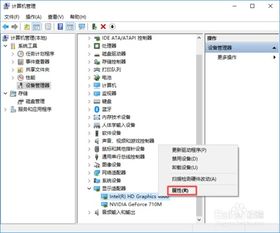 Win11系统如何更新显卡驱动程序?资讯攻略12-08
Win11系统如何更新显卡驱动程序?资讯攻略12-08 -
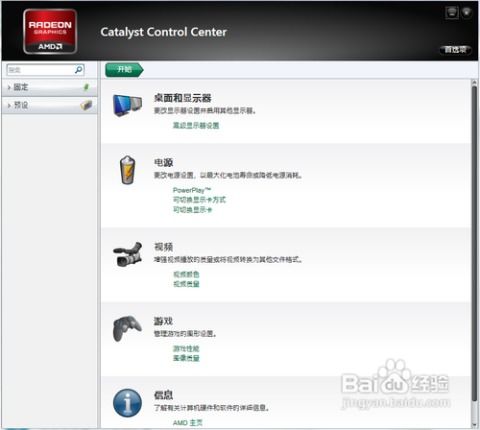 轻松学会:AMD系列显卡催化剂驱动安装与设置指南资讯攻略11-21
轻松学会:AMD系列显卡催化剂驱动安装与设置指南资讯攻略11-21 -
 轻松解决!Windows7游戏不全屏的终极攻略资讯攻略11-11
轻松解决!Windows7游戏不全屏的终极攻略资讯攻略11-11 -
 Win7硬件驱动管理:一键掌握更新、卸载与安装技巧资讯攻略10-27
Win7硬件驱动管理:一键掌握更新、卸载与安装技巧资讯攻略10-27 -
 《兽人必须死2》故障排查与高效解决方案资讯攻略11-15
《兽人必须死2》故障排查与高效解决方案资讯攻略11-15 -
 轻松学会:如何查看游戏本电脑的独显驱动版本资讯攻略11-18
轻松学会:如何查看游戏本电脑的独显驱动版本资讯攻略11-18